今回はAmazon広告の出し方について解説していきます。
「Amazon物販始めてみたけど、広告ってどんな風に出していけばいいんだろう?」
こんな風に思っている方のお悩みをスッキリ解決していきますので、最後までご覧ください。
・もっとAmazon物販の売り上げを上げていきたい
・広告を使いたいけど始め方がわからない
・広告の種類が多くて何から手をつけたら良いかわからない
Amazon広告の種類は3つ
ご存じの方もいるかもしれませんが、Amazon広告を始めようとすると以下のような画面になります。
画像の通り、Amazon広告には3つの種類があります。

・スポンサーブランド広告
・スポンサーディスプレイ広告
スポンサープロダクト広告にも種類が2つ
ここからスポンサープロダクト広告をやり方を説明していきますが、その前にもう一つ知っておかなければいけないことがあります。
それがターゲティング設定についてです。
ターゲティング設定とはざっくり言うと、どんな検索をしているお客さんに広告を表示させるのかを決めることです。
Amazonのスポンサープロダクト広告には2つのターゲティング設定があります。
・マニュアルターゲティング設定
それぞれ簡単に説明していきますね。
マニュアルターゲティングは、自身で検索キーワードを決めて、「この検索キーワードで調べたお客さんに広告を表示させる」と決めるやり方です。
自分で決めたキーワードで検索した人にしか表示されない分、オートターゲティングのように無駄な広告費がかかることなく、狙ったお客さんに広告表示させることができるのが強みです。
ただし、はじめのうちは「自分の商品がどういう検索キーワードで調べられるのか」がなかなかピンと来ない人もいるかもしれませんね。
無駄が少なく狙ったお客さんに広告が出せる分、やや難易度が高いのがマニュアルターゲティングというわけです。
ではここからは「オートターゲティング」「マニュアルターゲティング」それぞれの出し方について解説をしていきます。
オート→マニュアルの順番で解説をするので、「自分はマニュアルターゲティングで始めるんだ!」という方はこちらを押せば該当の場所までスキップできます。
オートターゲティング設定
まずオートターゲティング設定の広告の出し方について解説をしていきます。
①広告キャンペーンマネジャーからキャンペーンを作成をクリック
※広告キャンペーンマネージャーへはメニューバーの「広告」から進めます
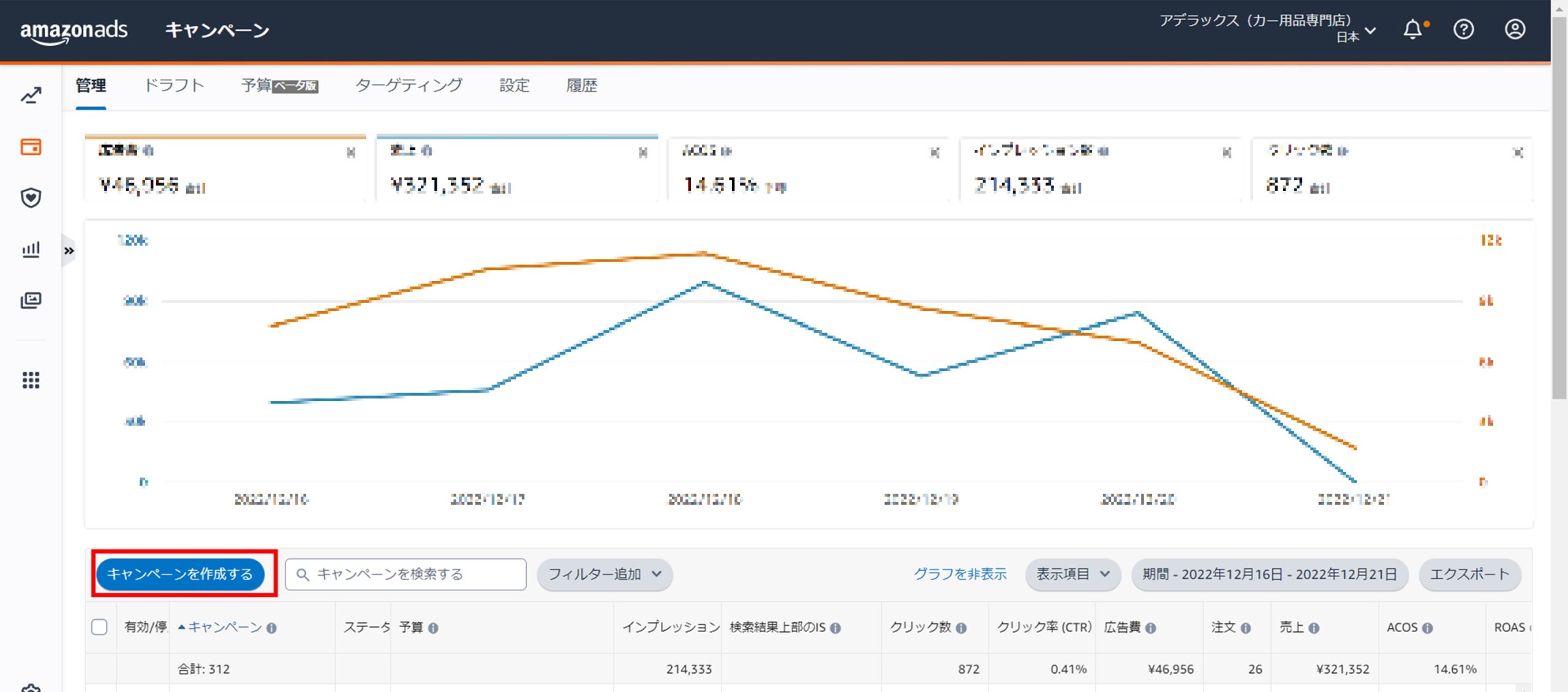
②スポンサープロダクト広告を選択
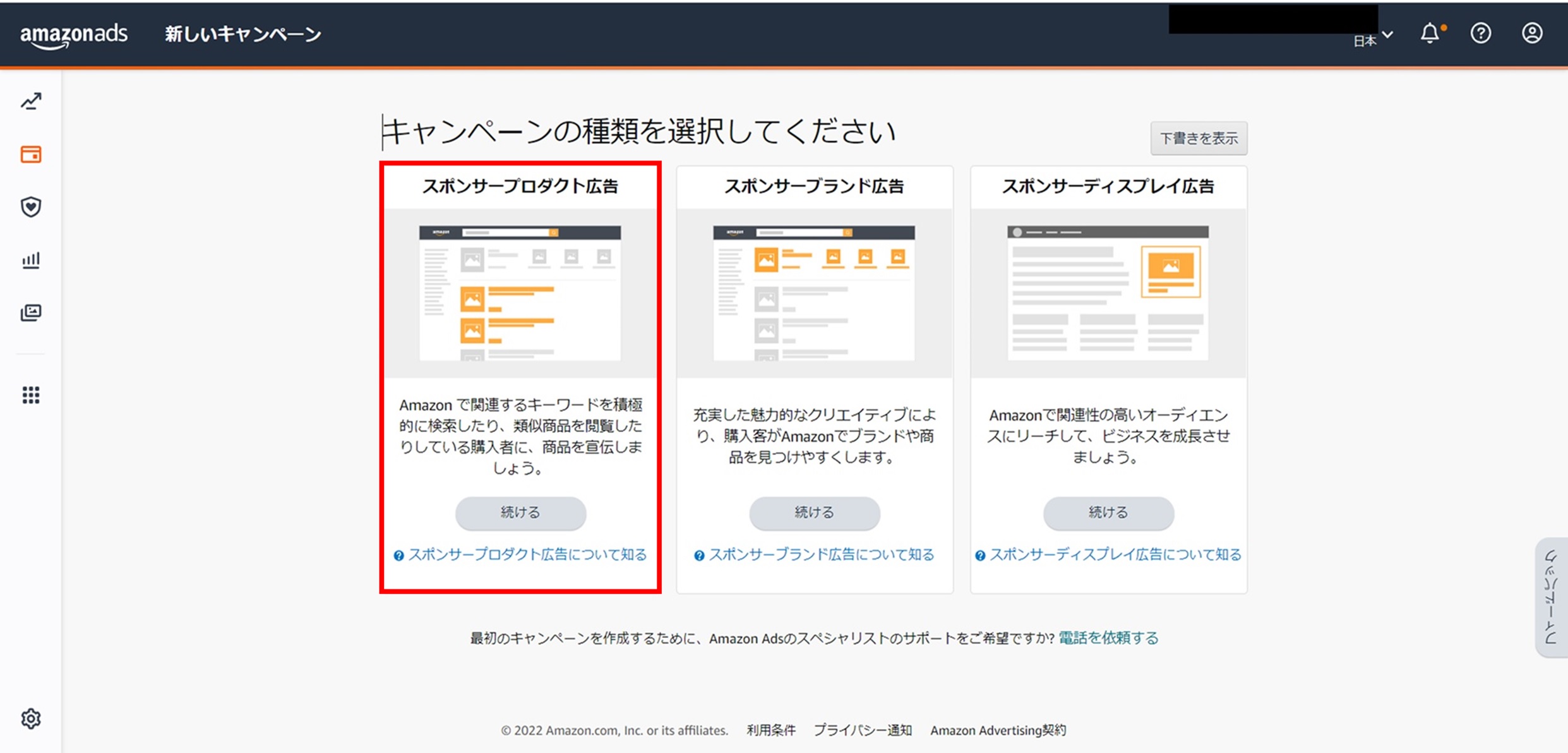
③広告グループ名を設定
ここは自分がわかれば何でも良いので、商品名等で良いと思います。
ただしあとから変えられないので注意しましょう。
④広告をかける商品を設定
広告をかける商品を設定します。
ASINやSKUで検索をするのが一番早いかと思います。
検索し商品が出てきたら右側の「追加」を押せばOKです。
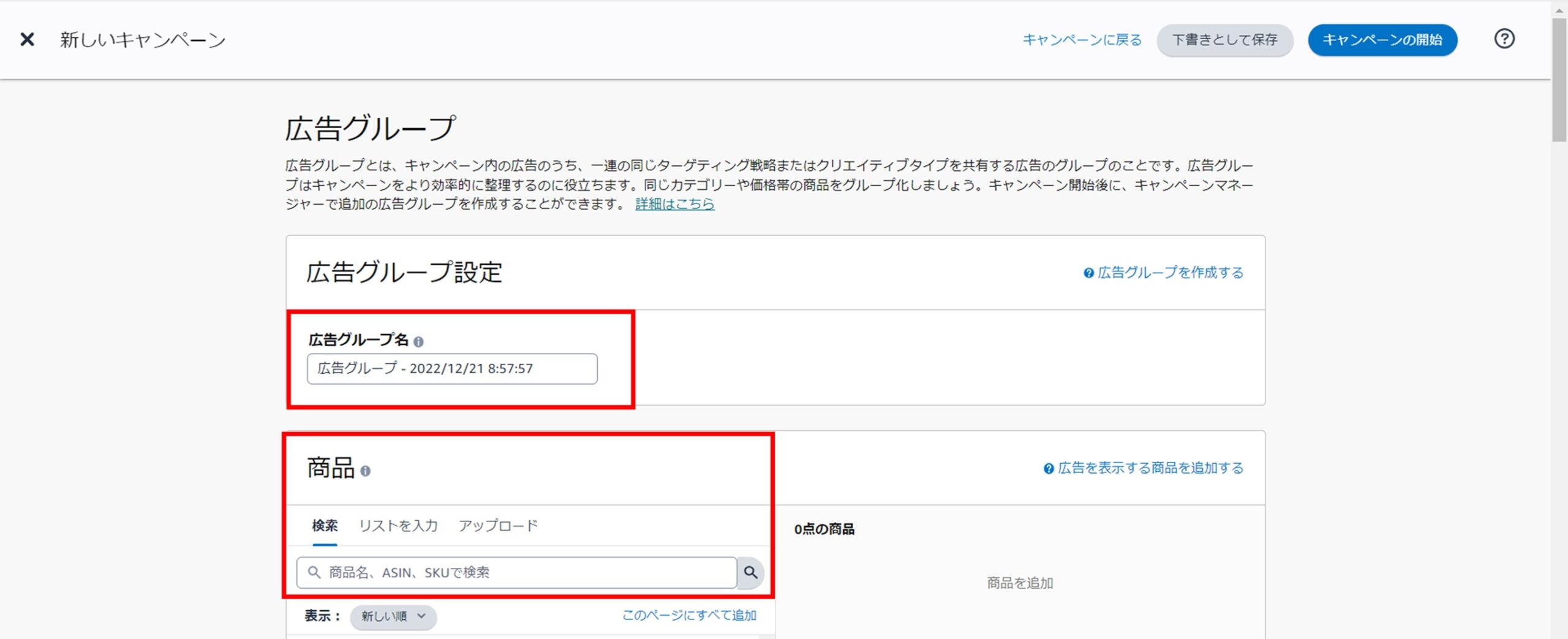
一つの広告で複数商品に広告をかけると、運用開始後の調整(入札単価や予算)が難しくなります。
例)
商品Aに対して予算が足りなくなり広告予算を増やしたら、商品Bにばかり広告がかかってしまう等
なので基本的には『1広告1商品』で設定をしていきましょう。
⑤入札単価の設定
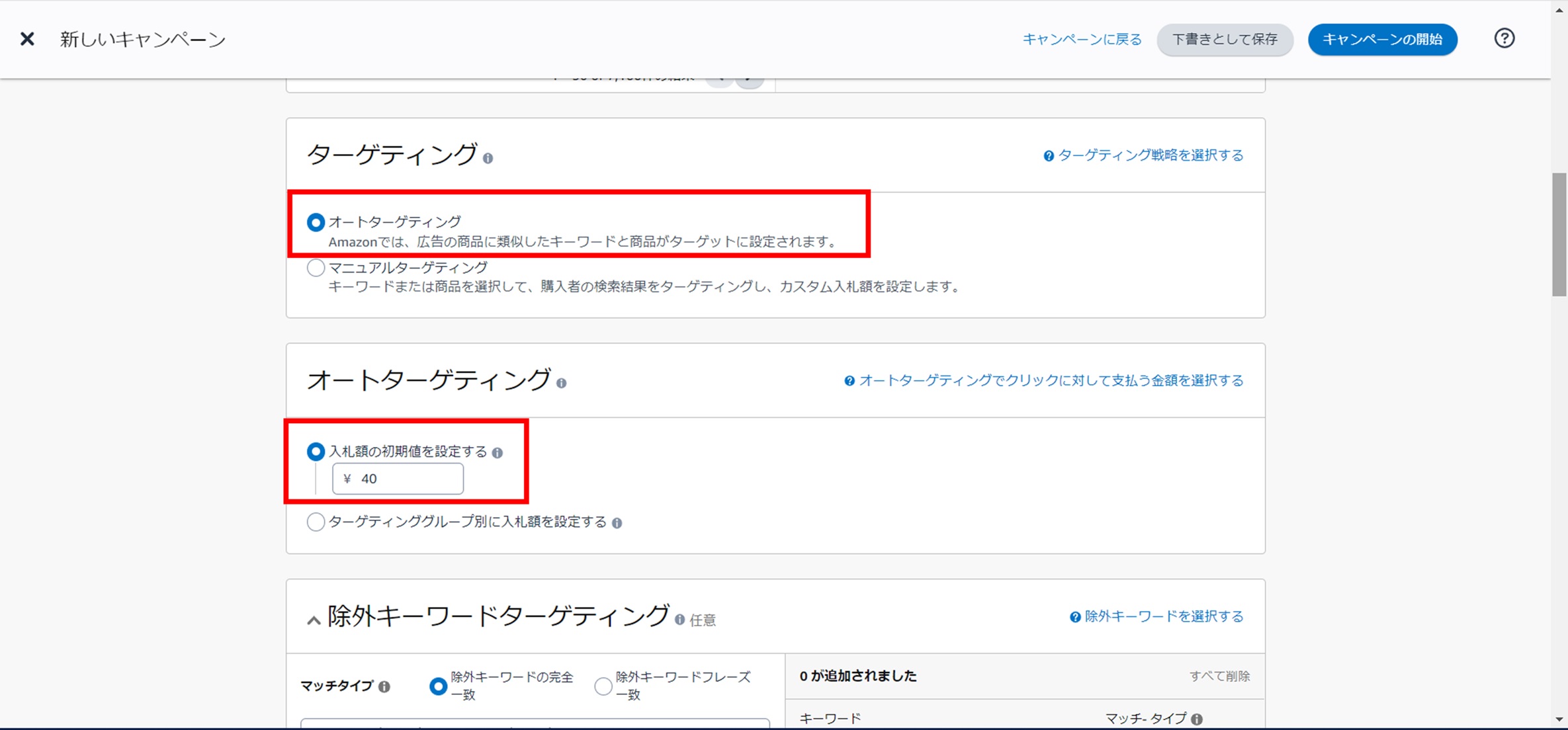
入札単価とは、言い換えればクリック単価です。
お客さんが1クリックするたびにいくらかかるかという話です。
ここについては検証をしながら変えていきますが、開始時点では初期設定のままで良いです。
⑥入札単価の調整
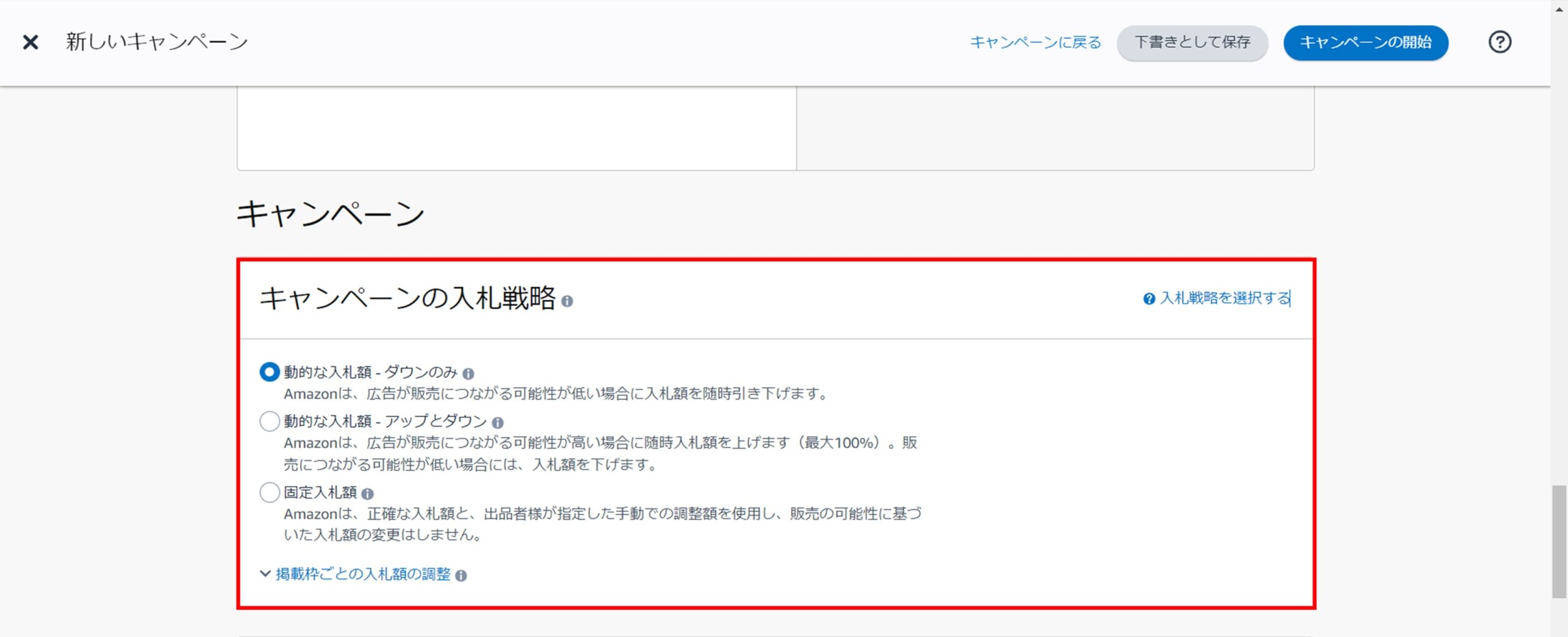
ここは、先ほど決めた入札単価をAmazon側に自動で調整してもらいますか?を決める項目です。
自分と似たような広告を出している人の入札単価や商品の状況を踏まえて、Amazonが自動で入札単価を調整してくれるものになります。
自分が決めた入札単価より低く設定しても大丈夫そうな場合のみ下げてくれる
・アップとダウン
上記に加えて、自分が決めた単価よりも高くした方が効果が見込めそうと判断された場合は自動で上げてくれる
・固定入札額
自分が決めた入札単価がずっと固定される
例1)入札単価を40円で設定していて、競合も少なく40円以上かける必要ないとAmazonが判断
ダウンのみ・・・Amazonが自動で入札単価を引き下げ
アップとダウン・・・Amazonが自動で入札単価を引き下げ
固定入札額・・・そのまま
例2)入札単価を40円で設定していて、競合は60円で設定している
ダウンのみ・・・そのまま
アップとダウン・・・Amazonが自動で入札単価を引き上げ
固定入札額・・・そのまま
こんなイメージです。
個人的には、検証をしながら入札単価を上げていけばいので、はじめはダウンのみで良いと思います。
多少広告費を多くかけても推していきたい!と思っている商品ならアップとダウンを選択しても良いかもしれません。
⑥予算の設定
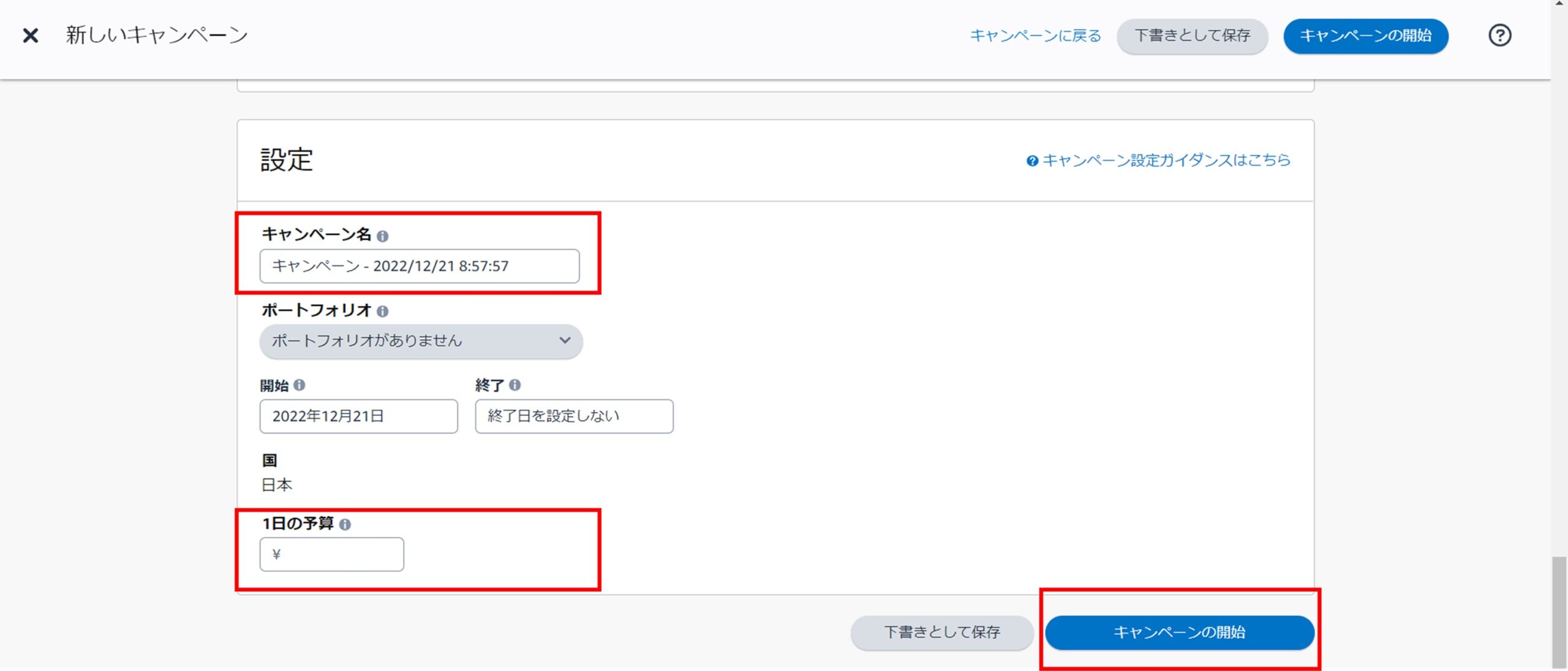
最後に1日の予算を設定します。
これは入札単価に応じて設定しましょう。
1クリックの単価が40円で、1日の予算を200円に設定したなら、1日5クリックしかされないということになります。
(単価調整の設定をダウンにしていれば、結果的にはもう少しクリックされることになるとは思いますが。)
ここは人それぞれどれくらい広告費をかけられるかによって違うかと思いますので、自分にあった予算に設定しましょう。
最後に「キャンペーンの開始」を押せば無事広告入稿完了です。
このように、設定自体は非常に簡単です。
ただし、はじめに説明した通り、オートターゲティングは「設定が簡単でAmazonにお任せできる分、無駄も多い広告」となります。
なので、広告設定後の検証と分析が非常に重要となります。
広告分析のやり方については別記事で紹介していますので、興味のある方はこちらからチェックしてみてください。
マニュアルターゲティング設定
続いてマニュアルターゲティング設定の出し方です。
①広告キャンペーンマネジャーからキャンペーンを作成をクリック
※広告キャンペーンマネージャーへはメニューバーの「広告」から進めます
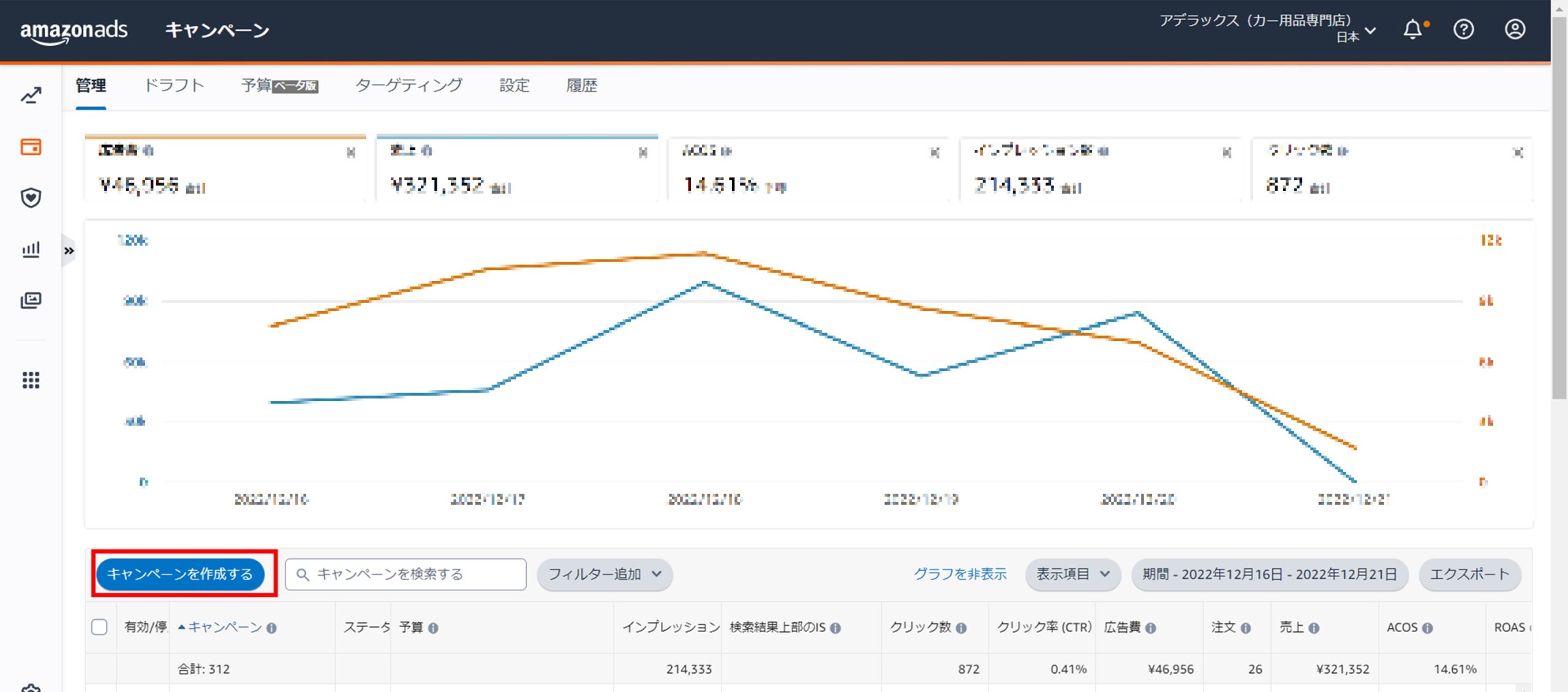
②スポンサープロダクト広告を選択
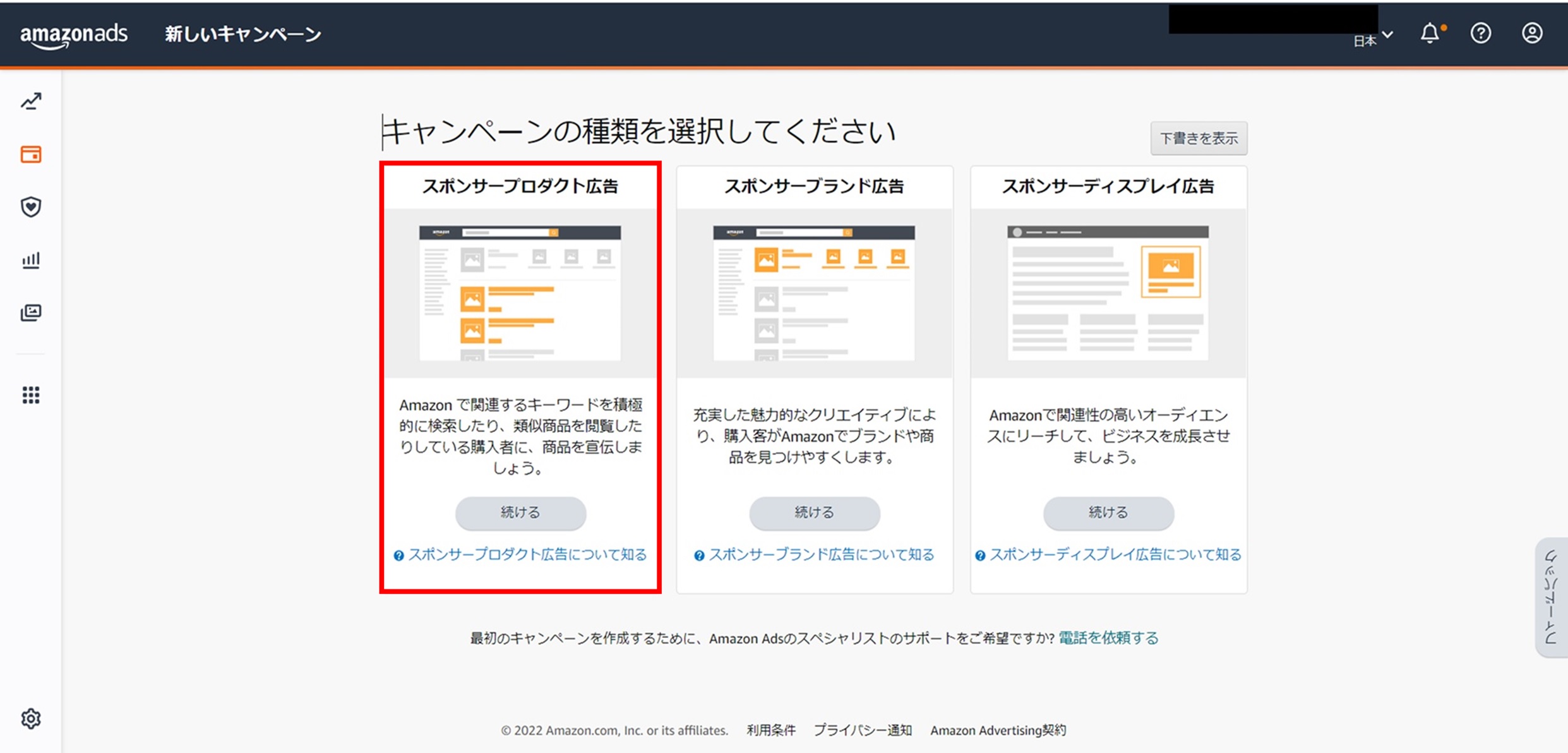
③広告グループ名を設定
ここは自分がわかれば何でも良いので、商品名等で良いと思います。
ただしあとから変えられないので注意しましょう。
④広告をかける商品を設定
広告をかける商品を設定します。
ASINやSKUで検索をするのが一番早いかと思います。
検索し商品が出てきたら右側の「追加」を押せばOKです。
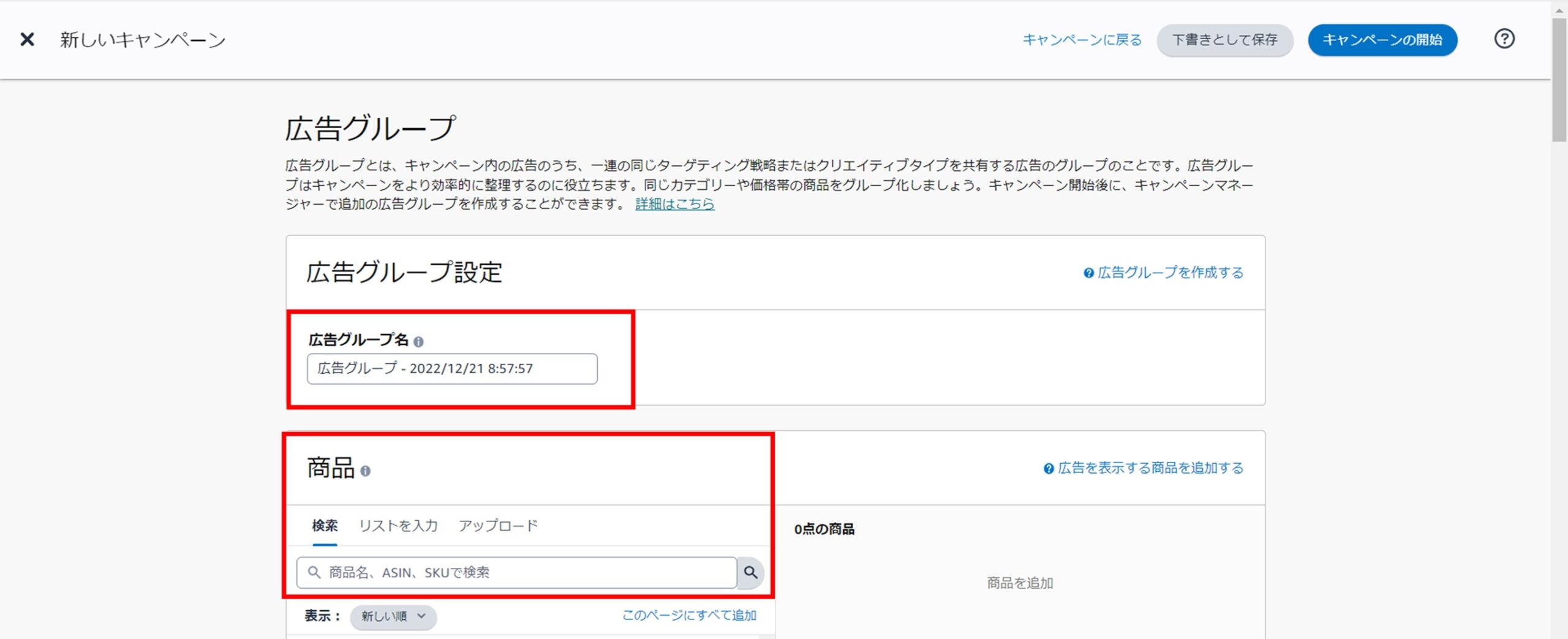
一つの広告で複数商品に広告をかけると、運用開始後の調整(入札単価や予算)が難しくなります。
例)
商品Aに対して予算が足りなくなり広告予算を増やしたら、商品Bにばかり広告がかかってしまう等
なので基本的には『1広告1商品』で設定をしていきましょう。
⑤ ターゲティング設定
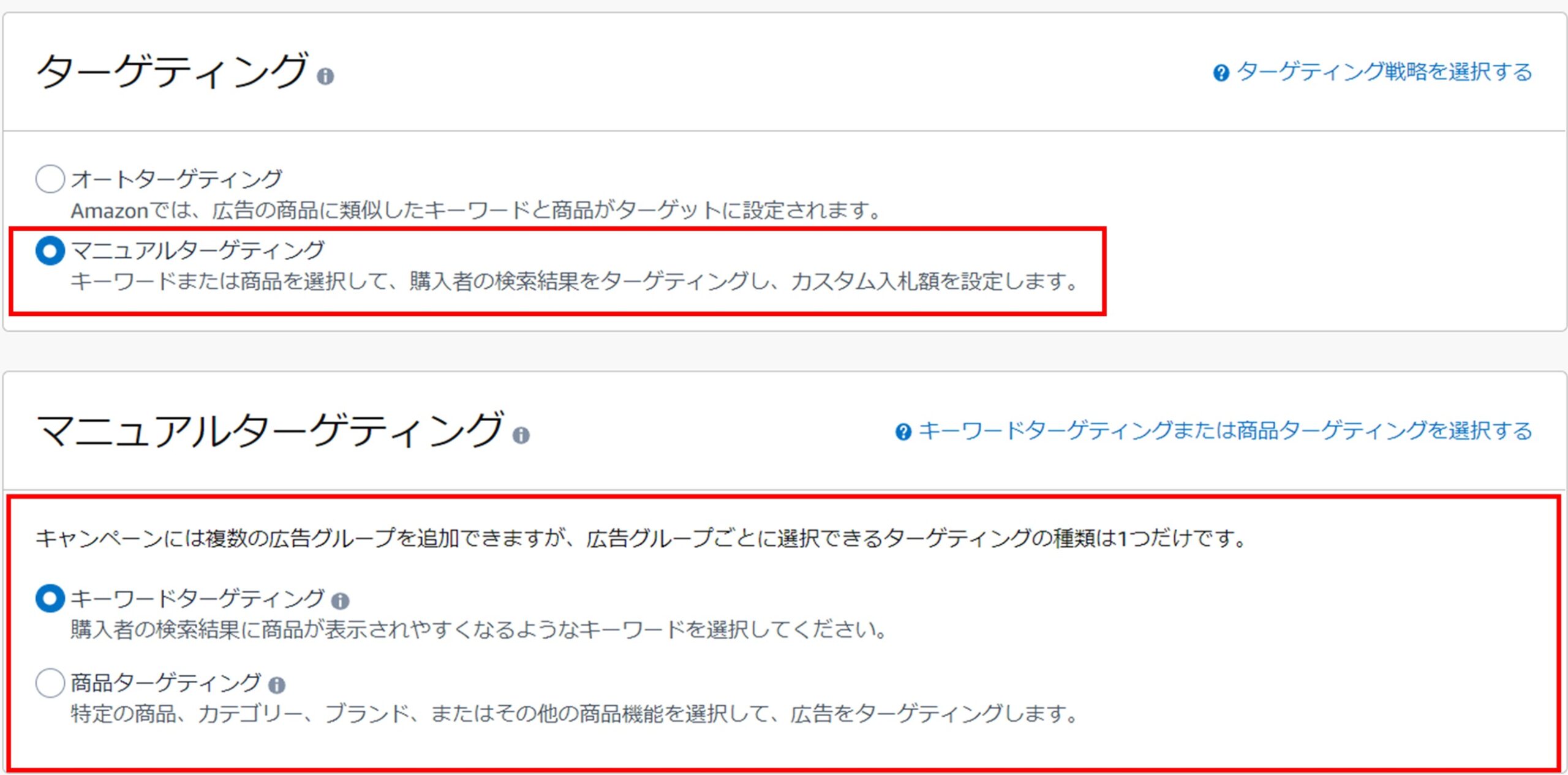
オートターゲティングでは、Amazonが自動でお客さんへのターゲティング設定をしてくれるという説明をしました。
マニュアルターゲティングは自分で「どんなお客さんに広告を表示させるのか」を決めていかなければいけません。
それには上画像のように2つの種類があります。
・商品ターゲティング
キーワードターゲティング
キーワードターゲティングとは、お客さんが検索するようなキーワードを考えて、それを指定して広告をかけていく方法です。
例えば、作業着の油汚れに使う洗濯洗剤に広告をかけて売っていきたい場合。
・作業着 油汚れ 洗剤
・作業服 洗剤
・作業着用洗剤
・作業服 洗剤 強力
・油汚れ 洗濯洗剤 など
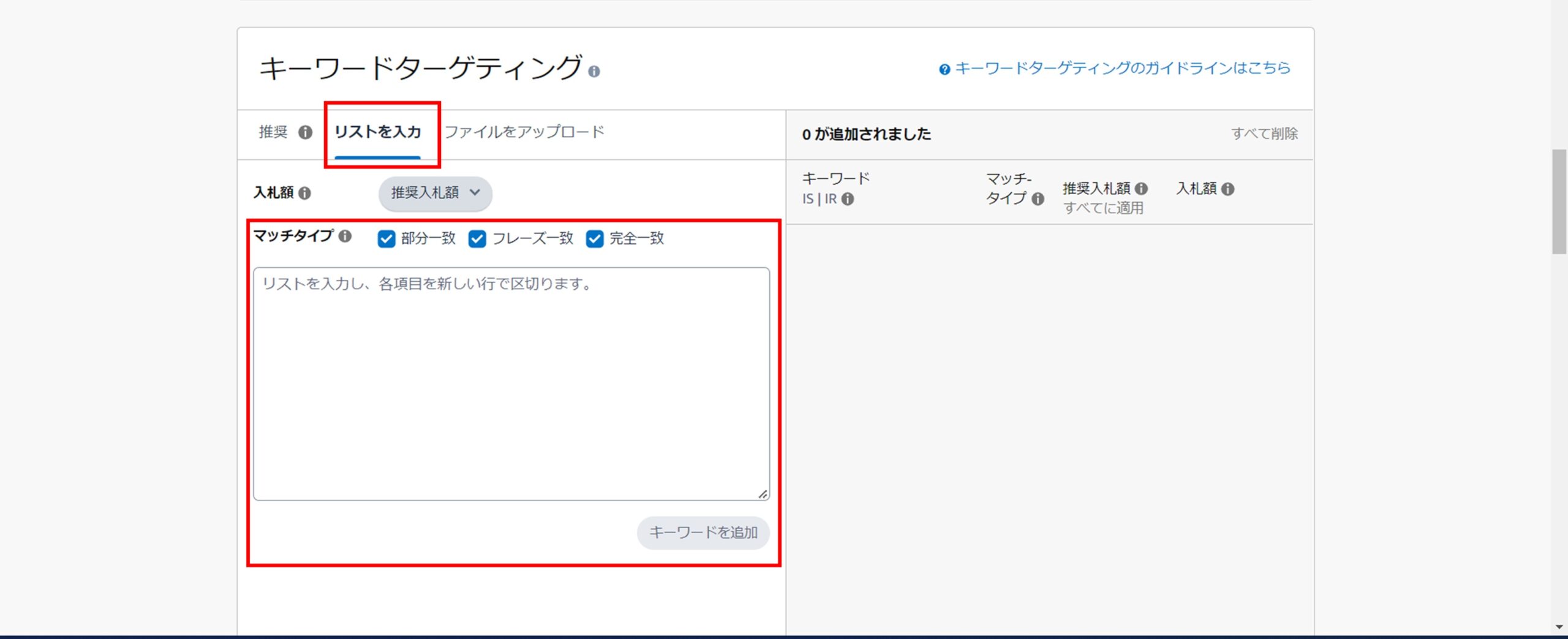
「リストを入力」を選択し、下の欄にキーワードを入力し、「キーワードを追加」を押せばOKです。
ここで重要になるのが「マッチタイプ」です。
マッチタイプとは、設定したキーワードに対して、どれくらいの正確さで検索結果とマッチングさせるかということです。
・部分一致
・フレーズ一致
・完全一致
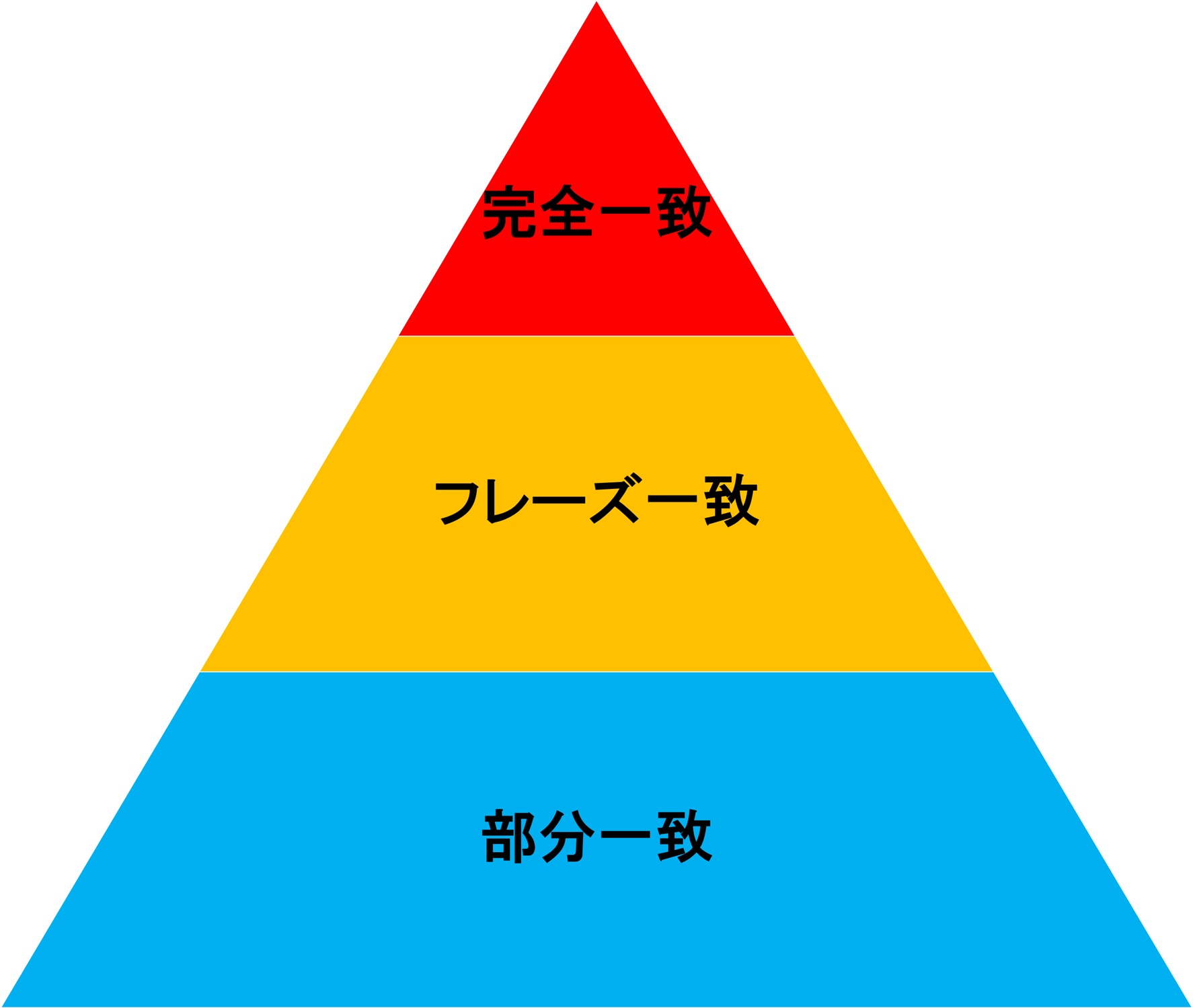
上図の通り、最もターゲット設定して幅が狭いのが完全一致です。先ほども言ったようにキーワードが文字通り「完全に一致」した場合のみ広告が表示されるためです。
次いで「フレーズ一致」→「部分一致」の順に、ターゲットの幅が広がっていくイメージです。
では実際にどういう違いがあるのかを説明していきます。
| 検索キーワード:「作業服 洗剤」 | |
| 作業服 洗剤 | 〇 |
| 洗剤 作業服 | × |
| 作業着 洗剤 | × |
| 作業服 洗濯洗剤 | × |
| 検索キーワード:「作業服 洗剤」 | |
| 作業服 洗剤 | 〇 |
| 洗剤 作業服 | × |
| 作業服 強力 洗剤 | 〇 |
| 作業服 洗濯洗剤 | 〇 |
| 検索キーワード:「作業服 洗剤」 | |
| 作業服 洗剤 | 〇 |
| 洗剤 作業服 | 〇 |
| 作業着 洗剤 | 〇 |
| 作業用洗剤 | 〇 |
| 工業用 洗剤 | × |
| 家庭用 洗剤 | × |
商品ターゲティング
続いて商品ターゲティングですが、こちらは競合他社のライバル商品のページに自分の商品を広告として表示させる方法になります。
だいたいどのジャンルにも、「昔から出品していてレビューもたくさん入っている」ような商品を出品しているセラーさんはいますよね。
そんな商品力に便乗する形で表示させられるので結構おすすめです。
<PCでの表示イメージ>

<スマホのイメージ>
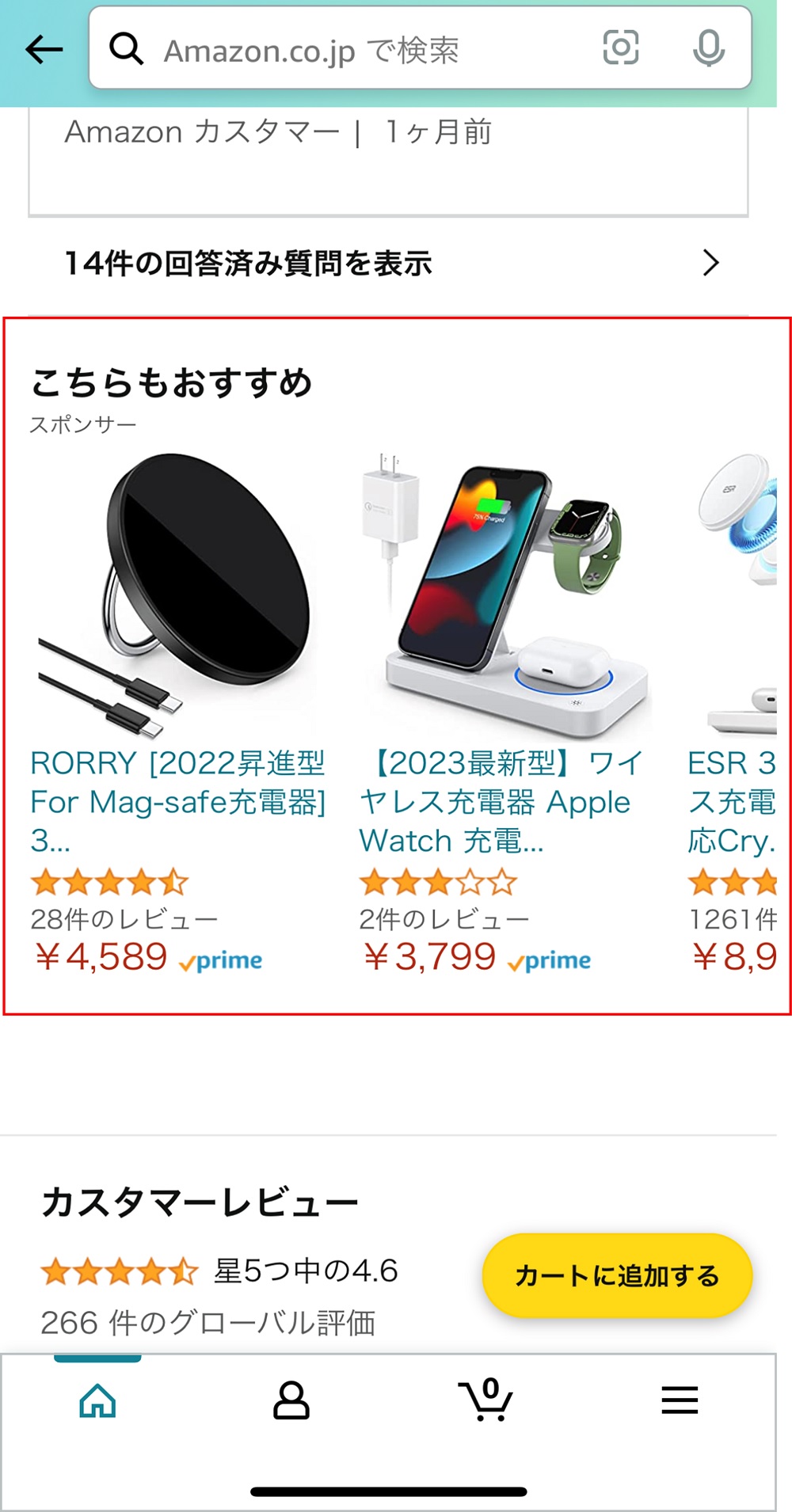
力のある商品に便乗して自分の商品を表示させることができるので、インプレッション数(表示される数)は期待できます。
ただ注意点として、相手の商品が人気商品であればあるほど、ページに訪れる人はなります。
そうすると、そこまで買う気がない人がページを閲覧して、自分の広告をクリックしてしまうケースも少なくありません。
その結果、広告費が想定以上にかかってしまうといったケースも過去にありました。
商品ターゲティングは、比較的慣れてきて、広告費にも余裕がある人向けかなと思います。
ターゲティングの説明はここまでです。
残りはオートターゲティング同様、一日の予算を決めてキャンペーンを開始すればOKです。
さいごに
いかがでしょうか?
ぜひこちらの記事を読み返しながら、広告の運用を開始してみてくださいね。
また、広告運用は開始すれば終わりというわけではありません!
最も大事なのは「検証」です。
・広告単価は高すぎ(低すぎ)ないか?
・無駄な広告はかかっていないか?
この辺りは週に一度(最低でも月に一度)は必ず分析をしましょう。
そうじゃないと費用対効果が良くならず、ただ広告費を無駄に垂れ流すだけの状態になりかねないので注意です。
広告の分析方法については別記事で紹介していますので、興味のある方はこちらからセットで確認してみくださいね。
また、Twitterで「Amazon物販に活かせるツイート」を毎日投稿しています。
よければチェック&フォローしてみてくださいね~!



コメント